
YouTube သည်ကမ္ဘာတစ်ဝှမ်းရှိဗီဒီယို hosting ၀ န်ဆောင်မှုတစ်ခုမျှသာမဟုတ်ပါ။ လူများသည်၎င်းတွင်ငွေရှာရန်နှင့်အခြားသူများအားမည်သို့လုပ်ဆောင်ရမည်ကိုသင်ကြားရန်ကြာမြင့်စွာကတည်းကသင်ယူခဲ့ကြသည်။ ၎င်းသည်ဘလော့ဂါများသာမကသူတို့၏ဘ ၀ များအကြောင်းပါပါ ၀ င်သည့်ဗွီဒီယိုများကိုသာမကဘဲပါရမီရှင်များပါပါ ၀ င်သည်။ ရုပ်ရှင်တွေတောင်မှ၊
ကံကောင်းထောက်မစွာ, YouTube မှာအဆင့်သတ်မှတ်ချက်စနစ်ရှိပါတယ်။ သို့သော်အထက်နှင့်အောက်ရှိလက်မမှ လွဲ၍ မှတ်ချက်များလည်းရှိသည်။ ဗီဒီယိုကိုရေးသားသူနဲ့တိုက်ရိုက်စကားပြောနိုင်ရင်သူ့အလုပ်နဲ့ပတ်သက်ပြီးသင့်ရဲ့ထင်မြင်ချက်ကိုထုတ်ဖော်ပြောဆိုတဲ့အခါအရမ်းကောင်းပါတယ်။ သို့သော် YouTube ၌သင်၏ထင်မြင်ချက်များအားလုံးကိုမည်သို့ရှာဖွေနိုင်မည်နည်းဟုတစ်ယောက်ယောက်ကတွေးမိသည်။
မင်းရဲ့မှတ်ချက်ဘယ်လိုရှာရမလဲ
“ ဒါပေမဲ့မင်းရဲ့ထင်မြင်ချက်ကိုဘယ်သူ့ကိုရှာဖို့လိုသလဲ။ ” ဆိုတဲ့မေးခွန်းကကျိုးကြောင်းဆီလျော်ပါတယ်။ သို့သော်ဤသည်မှာများစွာသောလူများအတွက်အရေးကြီးသောအကြောင်းပြချက်များအတွက်လိုအပ်သည်။
များသောအားဖြင့်လူများသည်၎င်းကိုပယ်ဖျက်ရန်သူတို့၏ထင်မြင်ချက်ကိုရှာဖွေလိုကြသည်။ အမှန်မှာလူတစ် ဦး သည်အမျက်ဒေါသသို့မဟုတ်အခြားစိတ်လှုပ်ရှားမှုတစ်ခုတွင်ပြိုကွဲသွားပြီးအကြောင်းပြချက်မရှိဘဲကျိန်ဆိုခြင်းဖြင့်မိမိ၏ထင်မြင်ချက်ကိုထုတ်ဖော်ပြောဆိုလာသည်။ ဤလုပ်ဆောင်မှုပြုလုပ်နေစဉ်လူအများစုကအင်တာနက်ပေါ်မှမှတ်ချက်တစ်ခု၏အကျိုးဆက်များနှင့်နောက်ဆက်တွဲအကျိုးဆက်များကိုဖုံးကွယ်ရန်မည်မျှအပြစ်ရှိသည်ကိုစဉ်းစားကြသည်။ သို့သော်ကိုယ်ကိုကိုယ်သိသောစိတ်သည်ကစားနိုင်သည်။ YouTube ပေါ်ရှိအကျိုးကျေးဇူးမှာမှတ်ချက်ပယ်ဖျက်နိုင်သည့်စွမ်းရည်ဖြစ်သည်။ ထိုသို့သောလူများသည်သူတို့၏မှတ်ချက်ကိုမည်သို့ရှာရမည်ကိုသိရန်လိုအပ်သည်။
အဓိကမေးခွန်းကိုချက်ချင်းဖြေဆိုရန်သင့်လျော်ကောင်းဖြစ်လိမ့်မည် -“ မင်းရဲ့ကိုယ်ပိုင်ပြန်လည်သုံးသပ်မှုကိုမြင်နိုင်သလား။ ” ဖြေ - ဟုတ်ကဲ့၊ Google သည် YouTube ဝန်ဆောင်မှုကိုပိုင်ဆိုင်သည်။ ထိုအခွင့်အလမ်းကိုပေးသည်။ ဟုတ်တယ်၊ ဘာပဲဖြစ်ဖြစ်ဘာဖြစ်လို့လဲဆိုတော့သူမကသုံးစွဲသူတွေရဲ့တောင်းဆိုချက်ကိုသူနားထောင်နေတာကိုနှစ်ပေါင်းများစွာပြခဲ့တဲ့။ သင်သည်ဤဆောင်းပါးကိုဖတ်ရှုစဉ်ကတည်းကထိုသို့သောတောင်းဆိုမှုများသည်စနစ်တကျလာသည်။
နည်းလမ်း ၁။ ရှာဖွေခြင်းကိုအသုံးပြုခြင်း
ယခုတင်ပြမည့်နည်းလမ်းသည်အတော်အတန်တိကျကြောင်းချက်ချင်းဖော်ပြသင့်သည်။ မှတ်ချက်များကိုရှာဖွေရန်မည်သည့်ဗီဒီယိုကိုသင်အတိအကျသိရသည့်အခါဥပမာအားဖြင့်၊ အချိန်အနည်းငယ်တွင်သာအသုံးပြုရန်အဆင်ပြေသည်။ နှင့်အကောင်းဆုံးအကောင်းဆုံး, သင်၏မှတ်ချက်သည်အလွန်နောက်ဆုံးအနေအထားမှာမရှိလျှင်။ ထို့ကြောင့်သင်ထင်မြင်ချက်ကိုရှာလိုလျှင်အကြမ်းအားဖြင့်လွန်ခဲ့သောတစ်နှစ်ကဒုတိယနည်းလမ်းသို့တိုက်ရိုက်သွားခြင်းကပိုကောင်းသည်။
ဒါကြောင့်သင်မကြာသေးမီကမှတ်ချက်တစ်ခုထားခဲ့တယ်ဆိုပါစို့။ ထို့နောက်စတင်သူများအတွက်သင်ထားခဲ့သည့်ဗီဒီယိုစာမျက်နှာကိုသွားရန်လိုအပ်သည်။ သင်၎င်း၏အမည်ကိုမမှတ်မိလျှင်၎င်းသည်အဆင်ပြေပါသည်။ သင်အပိုင်းကိုအသုံးပြုနိုင်သည် "ကြည့်ပြီးပြီ"။ ၎င်းကိုလမ်းညွှန် - ဘောင် (သို့) ဆိုက်၏အောက်ခြေတွင်တွေ့နိုင်သည်။

သင်မှန်းဆနိုင်သည့်အတိုင်း၊ ဤအပိုင်းသည်ယခင်ကြည့်ရှုခဲ့သောဗွီဒီယိုအားလုံးကိုပြလိမ့်မည်။ ဒီစာရင်းမှာအချိန်အကန့်အသတ်မရှိဘူး၊ သင်ကြာမြင့်စွာကသင်ကြည့်ခဲ့တဲ့ဗွီဒီယိုများကိုတောင်ပြသလိမ့်မယ်။ ရှာဖွေရလွယ်ကူစေရန်သင်သည်နာမည်မှအနည်းဆုံးစကားလုံးတစ်လုံးကိုမှတ်မိလျှင်ရှာဖွေရေးဘားကိုသုံးနိုင်သည်။

ဒါကြောင့်သင့်အားပေးထားသောနည်းစနစ်များအားလုံးကို အသုံးပြု၍ ၎င်းကိုသင်ရှာဖွေရန်နှင့်ဖွင့်ရန်လိုအပ်သည့်ဗီဒီယိုကိုတွေ့ပါ။ ထိုအခါသင်သည်နည်းလမ်းနှစ်ခုအတွက်သွားနိုင်ပါတယ်။ ပထမ ဦး စွာသင်စွန့်ခွာသွားသောပြန်လည်သုံးသပ်မှုတိုင်းကိုနည်းစနစ်ကျစွာပြန်လည်ဖတ်ရှုပြီး nickname နှင့်သင့်မှတ်ချက်ကိုရှာရန်မျှော်လင့်သည်။ ဒုတိယတစ်ခုကစာမျက်နှာပေါ်တွင်ရှာဖွေခြင်းဖြစ်သည်။ အများစုကဒုတိယရွေးချယ်မှုကိုလူတိုင်းရွေးချယ်ကြလိမ့်မည်။ ဒါကြောင့်သူ့ကိုအကြောင်းနောက်မှဆွေးနွေးကြလိမ့်မည်။
လုံးဝ browser (ဘရောက်ဆာ) တစ်ခုလုံးတွင်ဆိုလျှင် function ဟုခေါ်သည်။ စာမျက်နှာရှာဖွေခြင်း သို့မဟုတ်အလားတူ။ ဒါဟာမကြာခဏ hotkeys အသုံးပြု။ ဟုခေါ်သည်။ "Ctrl" + "F".
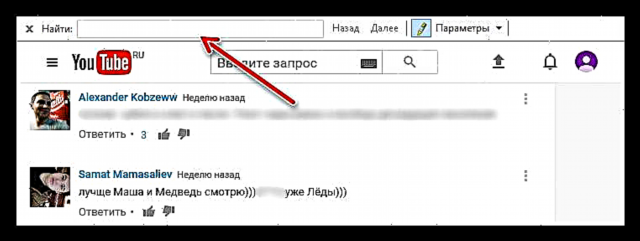
၎င်းသည်ပုံမှန်အင်တာနက်ရှာဖွေရေးအင်ဂျင်တစ်ခုကဲ့သို့အလုပ်လုပ်သည် - သင်ဆိုက်ရှိသတင်းအချက်အလက်နှင့်လုံးဝကိုက်ညီသည့်တောင်းဆိုမှုကိုသင်ရိုက်ထည့်ပါ၊ တိုက်ဆိုင်ပါကမီးမောင်းထိုးပြသည်။ သင်မှန်းဆနိုင်သည့်အတိုင်း nickname တစ်ခုလုံးအကြားတွင် nickname ကိုထည့်သွင်းရန်လိုအပ်သည်။

သင်၏မှတ်ချက်သည်အောက်တွင်ဖော်ပြထားသောနေရာတစ်နေရာတွင်ရှိလျှင်ကံမကောင်းသောခလုတ်တစ်ခုရှိနေသောကြောင့်ဤနည်းလမ်းသည်အလွန်အကျိုးဖြစ်ထွန်းလိမ့်မည်မဟုတ်ပါ နောက်ထပ်ပြပါအရာအစောပိုင်းကမှတ်ချက်များဖုံးကွယ်။
သင်၏ပြန်လည်သုံးသပ်မှုကိုရှာဖွေရန်၎င်းကိုသင်အလုံအလောက်ရှည်လျားစွာကလစ်နှိပ်ပါ။ ဤအကြောင်းကြောင့်, ဒုတိယရိုးရှင်းသောနည်းလမ်းရှိသည်၊ ၎င်းသည်ပိုမိုရိုးရှင်းပြီး၎င်းကိုလှည့်စားရန်အတင်းအကျပ်မပြုပါ။ သို့ရာတွင်၊ သင်၏မှတ်ချက်ကိုမကြာသေးမီကသင်စွန့်ခွာပြီး၎င်းတည်နေရာသည်အလွန်ဝေးလံစွာရွေ့လျားခြင်းမရှိပါကဤနည်းလမ်းသည်သင့်လျော်ကြောင်းထပ်ခါတလဲလဲပြောသင့်သည်။
နည်းလမ်း ၂ - မှတ်ချက်များ Tab
သို့သော်ဒုတိယနည်းလမ်းမှာအချို့သောကံမကောင်းစရာမလိုဘဲ browser tool နှင့်လူ၏တီထွင်ဆန်းသစ်မှုတို့ဖြင့်ထိုကဲ့သို့သောအလွဲသုံးစားမှုကိုင်တွယ်မှုများမပါဝင်ပါ။ ဒီမှာအားလုံးအရာအားလုံးအတော်လေးရိုးရှင်းပြီးနည်းပညာပိုင်းဖြစ်ပါတယ်။
- ပထမ ဦး စွာ၊ သင်ယခုသင်ရှာဖွေနေသောမှတ်ချက်ကိုယခင်ကထားခဲ့သည့်သင်၏အကောင့်မှ log in လုပ်ရန်လိုအပ်သည်။ "ကြည့်ပြီးပြီ"။ သင်မည်သို့ပြုလုပ်ရမည်ကိုသင်သိပြီးဖြစ်သည်၊ သို့သော်ပထမနည်းလမ်းကိုလက်လွတ်ခဲ့သူများအတွက် ထပ်မံ၍ ရထိုက်သည်။ သင်လမ်းညွှန်ဘောင်ကွက် (သို့) ဆိုက်၏အောက်ခြေရှိအမည်တူခလုတ်ကိုနှိပ်ပါ။
- ဤအပိုင်းတွင်သင် tab မှသွားရန်လိုအပ်သည် Watch သမိုင်း tab ကိုရန် "မှတ်ချက်များ".
- ယခုသင်စာရင်းတစ်ခုလုံးမှသင့်ကိုစိတ်ဝင်စားသောအရာတစ်ခုကိုရှာဖွေပြီး၎င်းနှင့်အတူလိုအပ်သောကြိုးကိုင်ခြယ်လှယ်မှုများပြုလုပ်ပါ။ ပုံတွင်ပြန်လည်သုံးသပ်မှုတစ်ခုသာရှိသည်။ ဤသည်မှာစမ်းသပ်မှုအကောင့်တစ်ခုဖြစ်သည်၊ သို့သော်ဤအရေအတွက်သည်သင့်အတွက်တစ်ရာထက်ပိုနိုင်သည်။
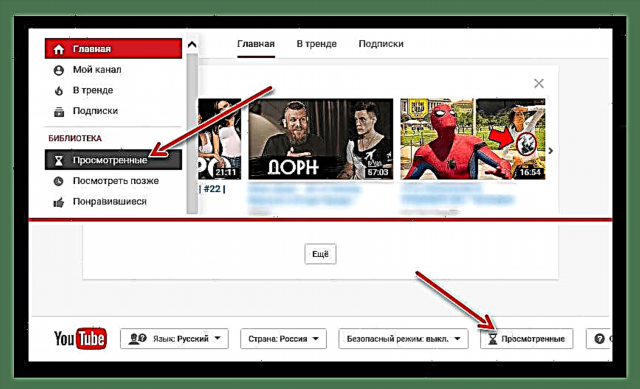
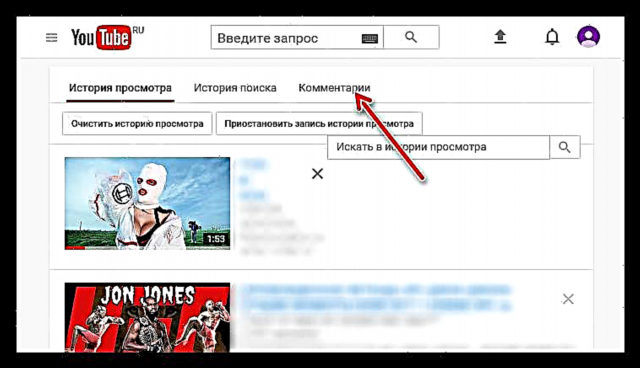
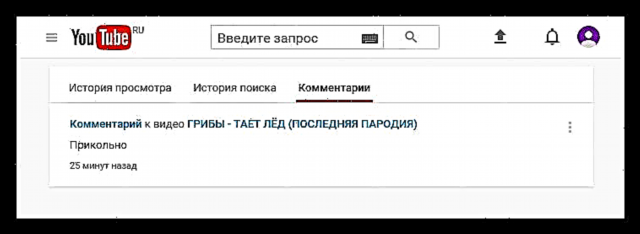
ထိပ်ဖျား: မှတ်ချက်တခုကိုတွေ့ရှိပြီးနောက်၊ နာမည်တူ link ကိုနှိပ်နိုင်သည်။ ဤကိစ္စတွင်သင်ပြန်လည်ကြည့်ရှုရန်သင့်အားပေးလိမ့်မည်၊ သို့မဟုတ်ဗွီဒီယိုကိုယ်နှိုက်၏အမည်ကိုနှိပ်နိုင်သည်။ ထို့နောက်၎င်းတို့သည်သင့်အားဖွင့်ပြလိမ့်မည်။
ဒေါင်လိုက်ဘဲဥပုံကိုနှိပ်ခြင်းအားဖြင့်၊ နှစ်မျိုးပါသော drop-down စာရင်းတစ်ခုကိုသင်ဖွင့်နိုင်သည်။ ဖျက်ပါ နှင့် "ပြောင်းလဲပါ"။ ဆိုလိုသည်မှာဤနည်းဖြင့်သင်သည်သင်၏မှတ်ချက်ကိုစာမျက်နှာနှင့်မကြည့်ဘဲအမြန်ဆုံးဖျက်ပစ်နိုင်သည်သို့မဟုတ်ပြုပြင်နိုင်သည်။
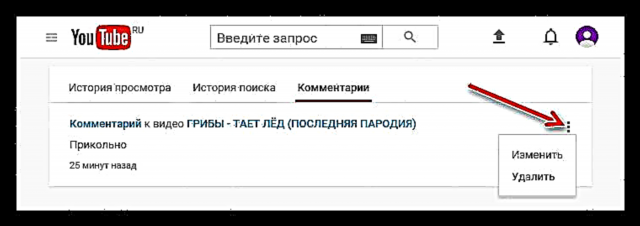
သင့်မှတ်ချက်ပေးရန်အဖြေကိုဘယ်လိုရှာမလဲ
"မှတ်ချက်တစ်ခုဘယ်လိုရှာရမလဲ?" အမျိုးအစားမှနောက်ထပ်မေးစရာမေးခွန်းတစ်ခုရှိသေးသည်။ "အခြားအသုံးပြုသူတစ် ဦး ၏အဖြေကိုကျွန်ုပ်တစ်ချိန်ကစွန့်ခွာခဲ့သောပြန်လည်သုံးသပ်ချက်ကိုမည်သို့ရှာရမည်နည်း။ " ဟုတ်ပါတယ်၊ မေးခွန်းကအရင်မေးခွန်းတွေလောက်မခက်ဘူး၊ ဒါပေမဲ့နေရာလည်းရှိတယ်။
ပထမတစ်ခုအနေနှင့်၎င်းကိုအနည်းငယ်ပိုမိုမြင့်မားစွာပေးသောနည်းအတိုင်းသင်တွေ့ရှိနိုင်သည်၊ သို့သော်၎င်းသည်အလွန်ကျိုးကြောင်းဆီလျော်မှုမရှိပါ၊ အဘယ့်ကြောင့်ဆိုသော်ထိုစာရင်းတွင်အားလုံးရောထွေးလိမ့်မည်။ ဒုတိယအချက်မှာသင်ယခုဆွေးနွေးမည့်သတိပေးစနစ်ကိုသုံးနိုင်သည်။
အစောပိုင်းကပေးထားသောအသိပေးချက်စနစ်သည်မျက်နှာပြင်၏ညာဘက်အခြမ်းနှင့်ပိုမိုနီးကပ်စွာတည်ရှိပြီး site ၏ထိပ်တွင်ရှိသည်။ ၎င်းသည်ခေါင်းလောင်းသင်္ကေတနှင့်တူသည်။

၎င်းကိုနှိပ်ခြင်းအားဖြင့်၊ သင်၏အကောင့်နှင့်တစ်နည်းနည်းနဲ့ဆက်နွယ်မှုရှိသောလုပ်ဆောင်မှုများကိုသင်တွေ့လိမ့်မည်။ သင့်ရဲ့ထင်မြင်ချက်ကိုတစ်ယောက်ယောက်ကဖြေဆိုရင်ဒီအဖြစ်အပျက်ကိုသင်ဒီမှာတွေ့နိုင်တယ်။ အသုံးပြုသူသည်သတိပေးချက်စာရင်းကိုစစ်ဆေးတိုင်းအချိန်တိုင်းတွင် developer များကစာရင်းထဲတွင်အသစ်တစ်ခုခုပေါ်လာပါကဤအိုင်ကွန်ကိုတံဆိပ်ကပ်ရန်ဆုံးဖြတ်သည်။
ထို့အပြင်၊ သင်သည် YouTube ချိန်ညှိချက်များရှိသတိပေးစနစ်ကိုလွတ်လပ်စွာစီစဉ်နိုင်သည်။ သို့သော်၎င်းသည်သီးခြားဆောင်းပါးအတွက်ခေါင်းစဉ်တစ်ခုဖြစ်သည်။











